Esplora file su iPhone da PC per usarlo come una penna USB
Aggiornato il:
Programmi per copiare file da iPhone a PC e viceversa semplicemente spostando i file tra cartelle come con una penna USB
 Quando connettiamo un iPhone al computer Windows esso non viene riconosciuto come una periferica di archiviazione ma come telefono Apple, quindi gestibile solo dall'app iTunes. Da iTunes possiamo gestire facilmente le foto, i documenti, i video, i file musicali e quant'altro in maniera semplice ma, se l'iPhone non è nostro, esso verrà sincronizzato sempre con il nostro account. Questo comportamento potrebbe non essere apprezzato dall'utente proprie tato dell'iPhone, che di fatto si vede sincronizzare i nostri contenuti sul suo device.
Quando connettiamo un iPhone al computer Windows esso non viene riconosciuto come una periferica di archiviazione ma come telefono Apple, quindi gestibile solo dall'app iTunes. Da iTunes possiamo gestire facilmente le foto, i documenti, i video, i file musicali e quant'altro in maniera semplice ma, se l'iPhone non è nostro, esso verrà sincronizzato sempre con il nostro account. Questo comportamento potrebbe non essere apprezzato dall'utente proprie tato dell'iPhone, che di fatto si vede sincronizzare i nostri contenuti sul suo device.Per impedire questo comportamento ed accedere alla memoria interna dell'iPhone da PC per copiare i file come una penna USB vi mostreremo i migliori programmi gratuiti o in prova gratuita pensati per lo scopo, così da poter accedere velocemente alla memoria interna di qualsiasi iPhone senza interferire con l'account presente sul device e senza cancellare per sbaglio l'intero catalogo multimediale.
LEGGI ANCHE -> Come controllare e trasferire dati iPhone da un Mac
Esplorare iPhone con iMazing
I primo programma che vi consigliamo di provare è iMazing, disponibile al download dal sito ufficiale.
 Installando quest'app sul nostro computer e utilizzando il cavo USB per connettere l'iPhone al PC potremo accedere facilmente alle cartelle del telefono Apple, così da copiare o spostare i file dal PC all'iPhone e viceversa in maniera semplice ed immediata.
Installando quest'app sul nostro computer e utilizzando il cavo USB per connettere l'iPhone al PC potremo accedere facilmente alle cartelle del telefono Apple, così da copiare o spostare i file dal PC all'iPhone e viceversa in maniera semplice ed immediata.Per utilizzare il programma avviamolo sul computer da usare per l'esplorazione dei file, colleghiamo l’iPhone al computer utilizzando il cavo Lightning e, non appena l'app rileva l'iPhone collegato, portiamoci sullo schermo dell'iPhone, sblocchiamolo con l'impronta o con il viso e forniamo i permessi necessari per accedere alla memoria interna. Dopo la conferma iMazing accederà subito alla memoria interna e potremo visualizzare i file di ogni singola app (di sistema o di terze parti) e accedere rapidamente a tutte le cartelle dal menu File.
iMazing è un programma in prova gratuita, ossia ci sono dei limiti su ciò che possiamo fare: con la versione gratuita possiamo spostare o copiare al massimo 50 foto, 50 brani musicali e 10 messaggi. Se siamo convinti dalla bontà di questo software e vogliamo utilizzarlo al posto di iTunes dovremo acquistare una licenza d'uso, con prezzi a partire da 39,99€.
Esplorare iPhone con iExplorer
Altro programma molto utile per esplorare la memoria interna dell'iPhone è iExplorer, scaricabile dal sito ufficiale.
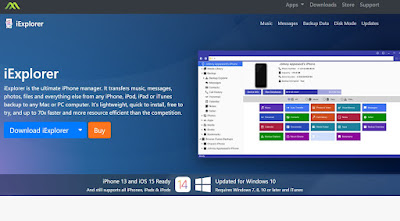 Installando quest'app avremo accesso a tutta la memoria interna dell'iPhone, così da copiare e spostare i file senza dover utilizzare iTunes.
Installando quest'app avremo accesso a tutta la memoria interna dell'iPhone, così da copiare e spostare i file senza dover utilizzare iTunes.Dopo l'installazione apriamo l'app dal menu Start, connettiamo l'iPhone al PC tramite cavo, confermiamo il messaggio di sicurezza che comparirà sul telefono e portiamoci nella finestra di iExplorer, così da esplorare le cartelle interne, copiare o spostare i file.
Anche questo programma mostra dei limiti nella versione gratuita: possiamo spostare 150 MB di dati con l'account gratuito; superato questo limite dovremo acquistare una licenza d'uso per poter sbloccare questo limite e spostare qualsiasi tipo di file (anche quelli più grossi).
Esplorare iPhone con AnyTrans
Tra i software completi in grado di rimpiazzare totalmente iTunes troviamo AnyTrans, disponibile al download dal sito ufficiale.
 Utilizzando questo programma è possibile accedere alla memoria interna ma anche effettuare dei backup di sicurezza dei file e delle app, spostare le chat di WhatsApp da un telefono all'altro, copiare la rubrica e il calendario degli appuntamenti, trasferire tutti i file con un solo clic e scegliere quali app togliere dal dispositivo.
Utilizzando questo programma è possibile accedere alla memoria interna ma anche effettuare dei backup di sicurezza dei file e delle app, spostare le chat di WhatsApp da un telefono all'altro, copiare la rubrica e il calendario degli appuntamenti, trasferire tutti i file con un solo clic e scegliere quali app togliere dal dispositivo.Anche questo programma è disponibile come trial gratuito, ma offre una licenza per poter collegare più di un dispositivo iOS, ricevere aggiornamenti gratuiti e accedere all'assistenza dedicata. Se abbiamo un solo iPhone quindi possiamo sfruttarlo gratuitamente.
Esplorare iPhone con CopyTrans Filey
Quelli visti finora sono programmi trial utilizzabili con qualche limitazione o solo a determinate condizioni. Se però vogliamo utilizzare un'app del tutto gratuita e senza limiti possiamo affidarci a CopyTrans Filey, scaricabile dal sito ufficiale.
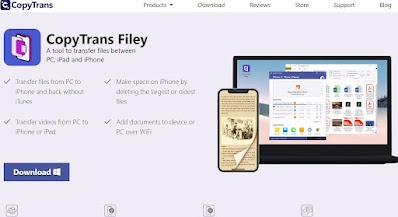 Questo tool permette di trasferire facilmente i file dal PC all'iPhone con un semplice trascinamento dei file nell'area dedicata, velocizzando quindi il processo di trasferimento dei file. Utilizzando i menu nella parte inferiore del programma accederemo ai file creati e gestiti da ogni app presente sul telefono, così da scegliere quali file salvare, quali file trasferire o quali file cancellare dalla memoria, trasformando di fatto l'iPhone in una grande chiavetta USB.
Questo tool permette di trasferire facilmente i file dal PC all'iPhone con un semplice trascinamento dei file nell'area dedicata, velocizzando quindi il processo di trasferimento dei file. Utilizzando i menu nella parte inferiore del programma accederemo ai file creati e gestiti da ogni app presente sul telefono, così da scegliere quali file salvare, quali file trasferire o quali file cancellare dalla memoria, trasformando di fatto l'iPhone in una grande chiavetta USB.Essendo l'unico tool davvero gratuito e senza limiti diventa di diritto il miglior metodo per esplorare l iPhone da PC per copiare file come se fosse una penna USB.
Conclusioni
Per gestire i file dell'iPhone si utilizza di solito iTunes su PC Windows, che svolge egregiamente il suo compito ma non può essere utilizzato per gestire i file di un iPhone di un amico o di un parente, visto che accetta un solo dispositivo alla volta (sincronizzando i nostri dati con quelli del dispositivo).
Se ci troviamo a gestire molti iPhone nel corso della giornata conviene utilizzare una delle app viste in alto, così da poter esplorare qualsiasi iPhone senza iTunes e senza avviare processi di sincronizzazione non voluti.

Posta un commento